Лесни начини за възстановяване на презаписани файлове на Mac
"Здравейте! Исках да знам как да възстановя презаписан файл на Mac? Всъщност, вчера работех по Excel файл повече от 5 часа и днес го презаписвах по погрешка. Ако някой има идея за възстановяване на презаписани Excel файл? Благодаря предварително!"
Е, ако някога се сблъскате с такъв проблем и сте запаленда знаете как да възстановите презаписания файл на Mac, тогава сте дошли на правилното място. Освен презаписани файлове, загубата на данни на вашия Mac може да се случи и поради срив на App, форматиране на твърдия диск и т.н. Тук сме събрали най-доброто от тях.
- Метод 1: Възстановяване на презаписани файлове от Mac Time Machine
- Метод 2: Възстановяване на презаписани файлове с Mac Data Recovery
- Съвети за възстановяване на презаписани файлове на Mac
Метод 1: Възстановяване на презаписани файлове от Mac Time Machine
Ако се чудите как да се възстановитепрезаписани файлове, тогава функцията "Time Machine" на вашия Mac компютър е бързо спасяване. Уверете се, че е включен на вашия Mac, така че презаписаните файлове да могат да бъдат възстановени.
1. Стартирайте Time Machine
Разгледайте "Time Machine Menu" от горната лента на вашия Mac. Натиснете "Enter Time Machine". Като алтернатива, натискането на опцията "Time Machine" върху "Dock" също ще го активира.

2. Търсене на изгубения Excel файл (всеки файл или папка), който сте презаписали
Намерете желания файл / папка, който искате да възстановите. Тук могат да бъдат възстановени и презаписани файлове. Изберете файла / папката и натиснете "Възстановяване", за да го върнете на вашия Mac.

Забележка: Този метод е ефективен, само когато сте активирали архивирането чрез "Time Machine" за възстановяване на презаписани файлове.
Е, в случай, че не сте наясно с тази функция и ви е трудно да я следвате. Защо не потърсите приложение от трета страна, за да научите как лесно да възстановявате презаписани файлове.
Метод 2: Възстановяване на презаписани файлове с Mac Data Recovery
Като ефективна алтернатива на "Time Machine" виеможе да избере Ultdata - Mac Data Recovery. Това е интуитивен софтуер, който може да възстанови не само презаписани Excel файлове за вас, но и изтрити, форматирани или загубени Mac данни в миг. Около 550 плюс типове данни се възстановяват от компютъра ви с помощта на този чудесен инструмент от Tenorshare. Независимо дали сте случайно загубили данни или устройството е повреден поради вирусна атака, UltData - Mac Data Recovery може блестящо да поправи всички коефициенти и да възстанови презаписания Excel файл, Word документи и т.н.
Преди да продължите с възстановяването на презаписани файлове, защо не погледнете невероятните характеристики на UltData - Mac Data Recovery?
- Можете да възстановите изгубени, форматирани или изтрити данни с висок процент на възстановяване на вашия Mac.
- Снимки, аудио, файлове, имейли и т.н. могат да бъдат възстановени от вашия Mac с този инструмент.
- Напълно поддържат APFS, HFS +, FAT32 и друга файлова система.
- Висока успешна скорост на възстановяване и бърза скорост на сканиране.
- Поддръжка на MacOS 10.14 Mojave, 10.13 High Sierra, 10.12 Sierra и по-ранни версии.
Ето подробното ръководство за възстановяване на презаписани Word или Excel файлове на вашия Mac с помощта на UltData - Mac Data Recovery.
Стъпка 1: Изберете местоположението на файла, за да възстановите данните
Инсталирайте Ultdata - Mac Data Recovery на вашия Macкомпютъра и след това го стартирате. Изберете местоположението на файла като "твърд диск на Mac", за да стартирате процеса на възстановяване на данни. Докоснете „Сканиране“, за да намерите изгубения, форматиран или изтрит файл.
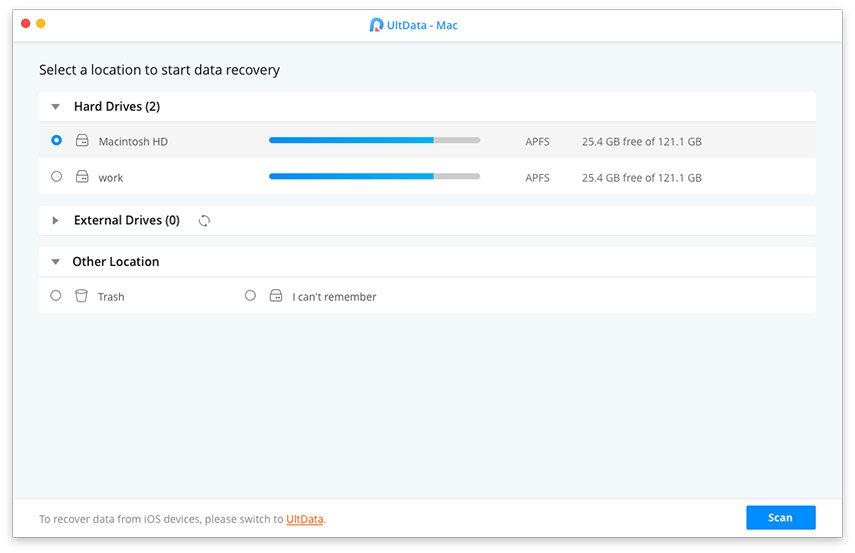
Забележка: Този метод е ефективен, само когато сте активирали архивирането чрез "Time Machine" за възстановяване на презаписани файлове.
Стъпка 2: Сканирайте и след това прегледайте
Позволете някога, така че Ultdata - Mac Data Recovery може да сканира презаписания файл. След като го намерите, докоснете го за преглед от областта на резултата.

Стъпка 3: Възстановете презаписаните файлове от твърдия диск
Кликнете върху „Възстановяване“ и споменете за целевата папказапишете възстановения файл (който случайно сте презаписали). Трябва да го запишете в друга папка, различна от тази, в която сте го загубили. Запазването в старата папка може да ви накара да го загубите завинаги.

Съвети за възстановяване на презаписани файлове на Mac
След разбирането как да се възстанови презаписанаWord документ или други загубени файлове на Mac с помощта на UltData - Mac Data Recovery, вашият живот е сортиран. Но колкото и ефективен да е софтуера, предприемането на предпазни мерки никога не би било погрешно. Ето няколко бързи съвета за вас.
- Не разделяйте и не изтривайте твърди дискове или файлове с помощта на инструменти на трети страни.
- Не съхранявайте файлове в източника му, откъдето се е загубил или е повреден.
- Уверете се, че редовното архивиране и "Time Machine" работят в синхрон.
- За да затегнете сканирането, поставете филтри през типа / местоположението на файла, така че резултатите да се появят бързо. Това ще повиши производителността и ще улесни нещата.
Окончателна присъда
От тази статия научихме, че можетелесно спасяване на вашите презаписани данни с помощта на UltData - Mac Data Recovery. Тази статия е показала най-ефективния метод за възстановяване на презаписани Word или Excel файлове, както и 550 други типа данни, за да назовем няколко. Не само презаписани, но форматираните, изгубени или изтрити данни на твърдия диск на Mac могат да бъдат извлечени без много проблеми. Този софтуер позволява сигурен начин за възстановяване на Mac данни в сравнение с неговите колеги.









